1、一、为了各位看官方便,特准备VisualSVN-Server-3.3.1-x64、TortoiseS蕺清寤凯VN-1.9.1.26747-x64的网盘地址,以便下载。http://pan.baidu.com/s/1gextT43
2、安装VisualSV鲍伊酷雪N-Server,此处我使用的版本为 VisualSVN-Server-3.3.1-x64(3.3.1版本,适用于windows 64位系统)打开刚刚准备好的VisualSVN-Server,弹出如下界面,点击“Next”。

3、选择接收协议,后点击“Next”。

4、图中选项无需修改,直接“Next”。

5、按照下图操作,之后“Next”。

6、按照下图操作,图中标注的选项不要修改。
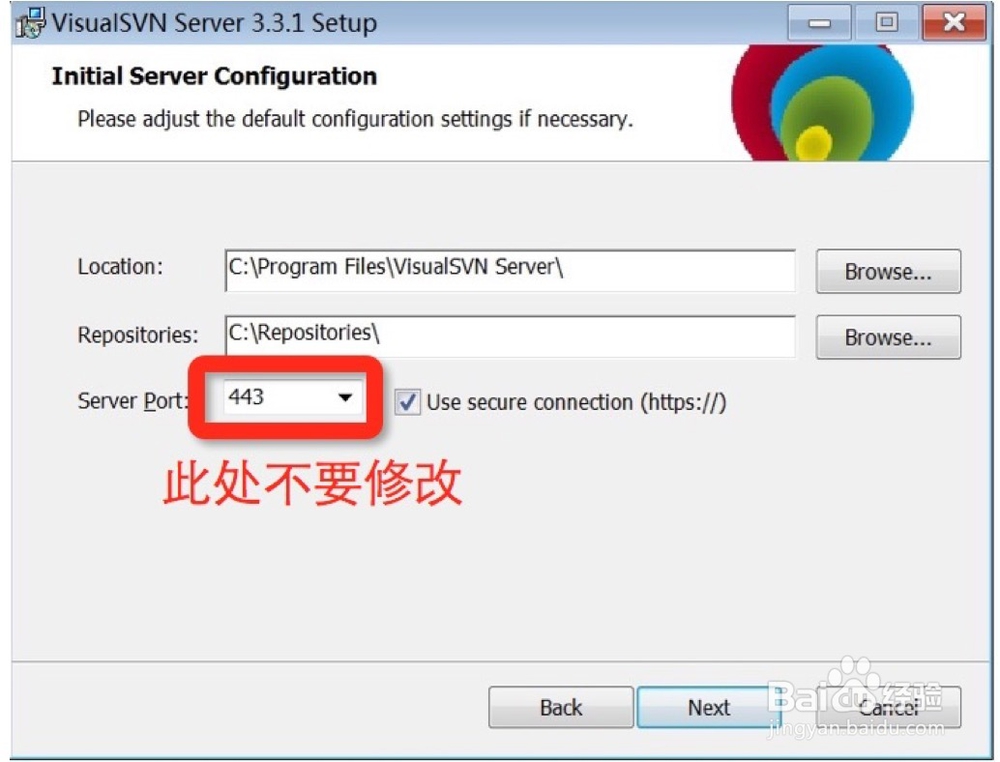
7、点击Install,安装~~

8、不需要勾选下图中第一项,直接点击 Finish完成安装即可。

9、弹出这个界面,就完成一半了。

10、右键点击Repositories,按照下图操作,选择Creat New Repository
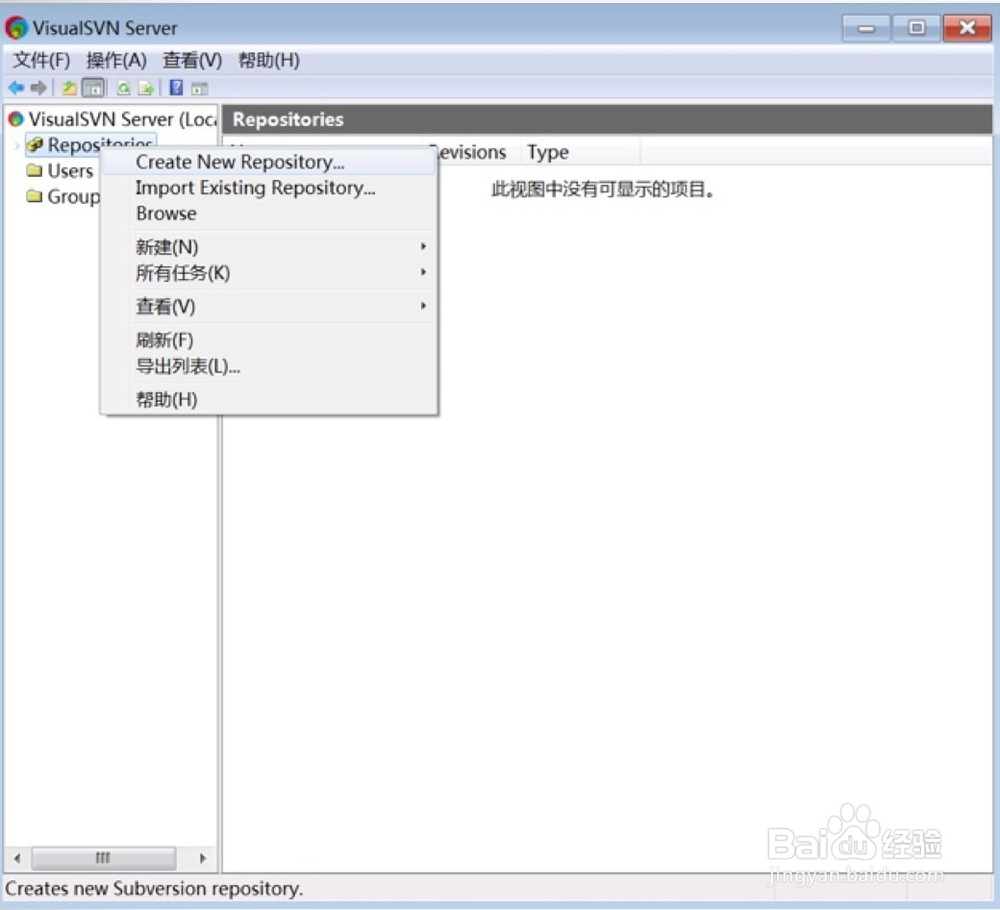
11、弹出的如下两个界面,第一个点击下一步即可,第二个输入你想要创建的SVN库的名称,此处我以“test”命名。点击下一步。
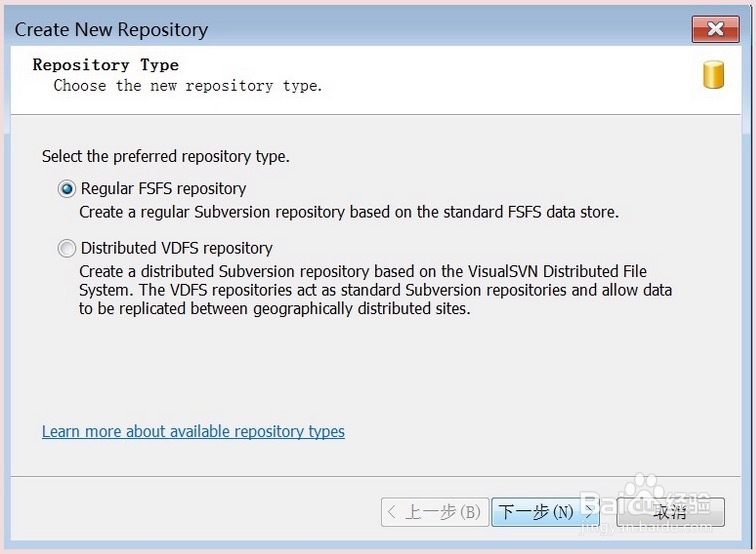

12、如下几个窗口均相继选择“下一步”、“Create”、“Finish”。



13、在如下界面中右键点击Users,选择“Creat User”,并填写账号密码。此处我设置的账号为:zs,密码为:123

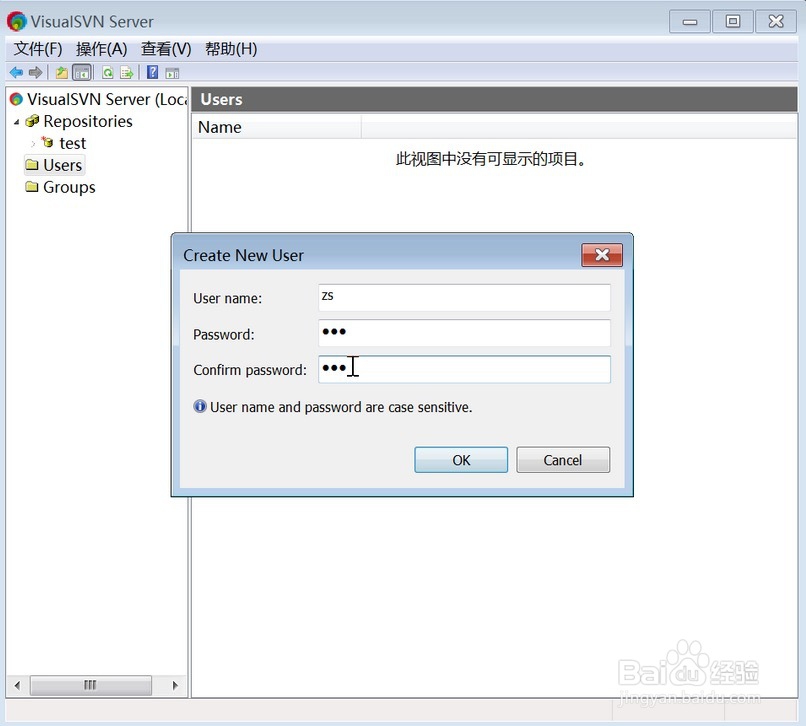
14、如上操作,你的SVN服务器端就搭建好了,接下来,利用TortoiseSVN来完成客户端搭建。1、安装TortoiseSVN,安装过程中没什么特别需要注意的事项,一共五个界面每个界面的点击顺序如下“Next”->“Next”->“Next”->“Install”->“Finish”。2、在桌面上创建一个名为“first”的文件夹,作为本地SVN的仓库,并执行如下操作。①在名为“first”的文件夹下新建一个名为first的.txt文档。②回到VisualSVN-Server如下界面,右键点击刚刚创建的名为“test”的SVN库,选择Copy URL这一选项。

15、在名为“first”的文件夹里的空白处点击右键,执行如下操作。
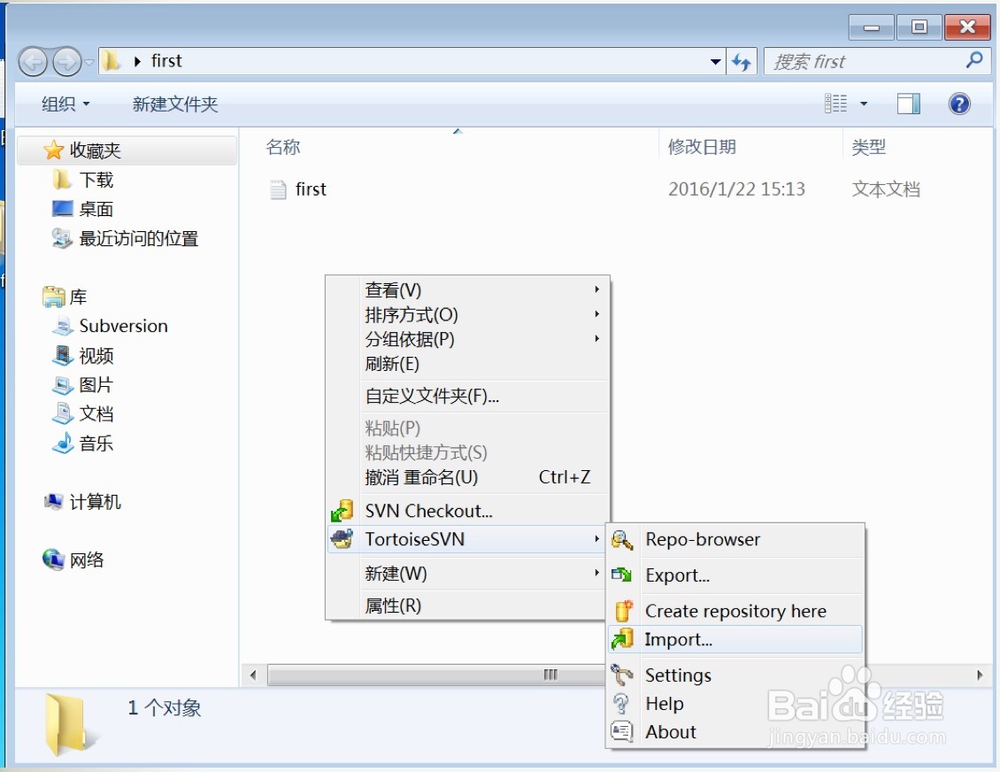
16、弹出如下两个界面,第一个界面点击“OK”,第二个界面输入刚刚创建的用户名和密码。


17、弹出如下界面后,证明已经将名为“first.txt”成功上传至名为“test”的SVN库

18、完成如上操作后,就已经成功的建立起自己的SVN代码管理器了~ 如有疑问,可以留言~~
